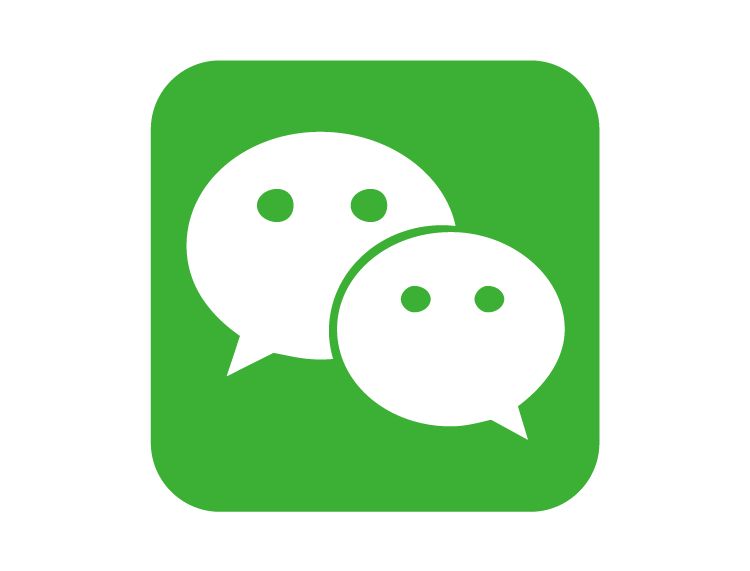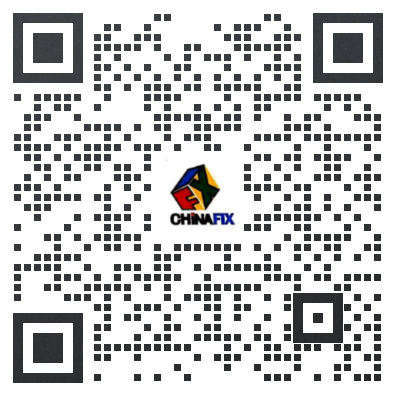您现在所在位置:迅维职业技能培训中心 > 维修技术 > 显卡维修 >
显卡怎么清理灰尘?显卡清灰教程
更新时间:2017-02-09 浏览量:1214
显卡作为电脑主机内部的发热大件,往往比较沾染灰尘,很多朋友的电脑长时间没有清理灰尘,导致电脑温度高,并且噪音越来越大,这样不仅给游戏玩家带来困扰,也容易对电脑硬件寿命造成影响。那么显卡怎么清理灰尘呢?下面给大家介绍如何给显卡清灰的操作方法。

显卡怎么清理灰尘 图1
显卡淸灰需要的工具:
螺丝刀、一小管硅脂、小刷子(可用牙刷代替)、抽纸或棉签‘’其它可选(如吹风机、润滑油等)。
显卡清灰方法/步骤:
1、首先将电脑关机,拔掉电源插头。然后将电脑主机内部显卡的外接供电线拔掉,之后再拧下挡板上固定显卡的螺丝,将显卡从主机中拆卸下来。

显卡怎么清理灰尘 图2

显卡怎么清理灰尘 图3
2、拆卸显卡,显卡都是模块化设计,拆解相对简单,主要是将风扇、主板等部件进行分离。借助螺丝刀,先拆开散热器与PCB之间的固定螺丝,拧开这四颗螺丝之后就可以分离散热器了。

显卡怎么清理灰尘 图4
注意:
显卡散热器和PCB之间有一根供电线连接,当拆开散热器后要小心,不要扯断这根散热器供电排线,需要小心捏着插头两端,将接口拔出来。

显卡怎么清理灰尘 图5
注:这个接头连接过紧,容易将底座一并拔出来。如果底座也拔出了,记住方向再插回去就行了。总的来说,断开这根排线,需要小心操作。
显卡清灰的第一步就完成了,下一步就是更彻底拆开PCB板和散热器以及灰尘清理等操作。

显卡怎么清理灰尘 图6
3、显卡散热鳍片与风扇的连接部分一般是螺丝固定的,使用螺丝刀拆开这四颗螺丝后,轻轻一掰,就可以分离。

显卡怎么清理灰尘 图7
4、散热鳍片大部分都是金属,没有电路,所以可以直接的拿到水管下面进行冲洗。

显卡怎么清理灰尘 图8
风扇部分可以先用吹风机吹去浮尘,然后再用带点水的卫生纸擦去扇叶以及缝隙处的灰尘。如果有条件的朋友,还可以为风扇上一点润滑油,这样风扇运转时会有更小的噪音。

显卡怎么清理灰尘 图9
5、PCB板部分清理:
首先要将背板拆卸下来,不同的显卡背板固定有不一样的固定方式,有些显卡的背板固定比较简单,只要将拆几颗螺丝就可以了,而有的显卡比较复杂,需要拧开的螺丝比较多,并且有些螺丝隐藏在灰尘之中,不容易找到。

显卡怎么清理灰尘 图10
注:对于一些PCB板固定比较复杂的显卡,其固定螺丝可能会比较多,并且不同螺丝的长短不一,对于这种显卡,在拆卸PCB板的时候最好用本子记下每个螺丝的位置,以免等下安装遇到麻烦。
6、清理显卡PCB板上的灰尘
显卡PCB部分需要用到小刷子,部分显卡可能因为使用时间较久,一些元器件的连接已经不是那么紧密了,所以清扫的时候下手要轻点,以免损坏显卡元件。

显卡怎么清理灰尘 图11
7、涂抹新硅胶
清理完PCB上的灰尘后,接下来要对于PCB板上的显卡核心芯片中的硅胶进行处理了,由于长时间使用后,散热硅胶已经干了,因此需要先使用抽纸或棉签将原硅脂完全的擦掉,然后均匀的抹上一层薄薄的新硅脂就可以了。

显卡怎么清理灰尘 图12
8、至此,显卡的清灰工作就全部完成了,最后就是要把PCB版、散热器、散热鳍片给装回去,按逆向步骤操作即可。

显卡怎么清理灰尘 图13
以上是台式电脑显卡清理灰尘的操作方法,通过淸灰处理后,不仅显卡温度降低明显,更重要的显卡没有了恼人的噪音。在长期的运行之后,给硬件清灰是非常有必要的,既能延长硬件寿命,又能让你免除噪音高温的困扰。
相关阅读:
上一篇:显卡维修详解篇!
下一篇:苹果A1286改集显的操作方法
学到熟练维修 需要多少钱?
 培训科目
培训科目
- 电脑维修高级实训班(笔记本+台2021-09-24
- 安卓·苹果手机维修培训高级班【2021-09-24
- 手机爆屏维修实地面授培训2021-09-24
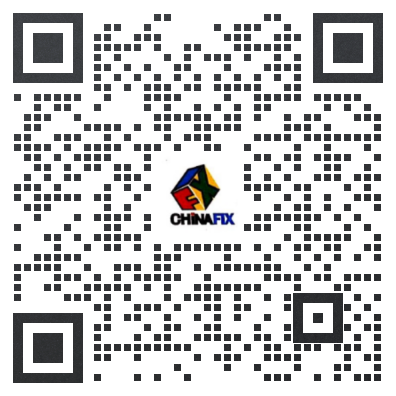
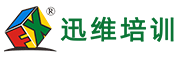
 网站快速导航
网站快速导航 联系方式
联系方式